Rog cpu z что это
Обновлено: 30.06.2024
Самая популярная и, наверное, единственная утилита для получения полной информации о процессоре и основных компонентах системы, это CPU-Z. Уж точно она самая простая, и не требует никаокго обучения для использования. В этой статье мы расскажем о том, как пользоваться программой CPU-Z, для чего нужна CPU-Z, а также объясним, какую информацию она предоставляет.
Основное окно CPU-Z
В одной утилите собрана информация о процессоре, материнской плате, оперативной памяти, базовая информация о видеокартах, и даже небольшой бенчмарк, в котором можно сравнить результаты. При этом CPU-Z распространяется бесплатно, а её установка занимает несколько секунд. Более того, есть версия, которую не требуется устанавливать. Именно эту версию, мы и рекомендуем использовать, потому что ее можно просто запустить. И именно эту версию CPU-Z можно скачать по ссылке после статьи. Разбираться в том, какую информацию отображает CPU-Z в каком окне, будем на примере процессора Intel Core i9-10920X.
Основная информация о процессоре
В первых строках CPU-Z указывается основная информация о процессоре. В поле Name, как можно догадаться, указана модель CPU. Ниже – кодовое имя семейства процессоров (оно же архитектура) и максимальный теплопакет. Кстати, иногда вместо TDP может оказаться пустое поле «Brand ID». Это не ошибка, просто у CPU-Z нет нужной информации. Тут важно понимать, что указан официальный теплопакет для стоковых частот. Если вы решите разогнать процессор (увеличить тактовую частоту), то TDP резко увеличится, иногда в 2-3 раза.
Далее указан сокет процессора и его рабочее напряжение. Это поле обновляется в реальном времени, поэтому оно полезно для оверклокеров. Перед разгоном можно нагрузить процессор при помощи синтетического бенчмарка и посмотреть, какое максимальное напряжение выставляет система. Это значение пригодится при последующем разгоне.
Полное название процессора, версии и степпинг
Далее указано полное название процессора. В случае с Intel здесь также появится поколение и базовая частота, а в случае с процессорами AMD – количество ядер или надпись «с графикой Radeon». Далее указаны коды семейства и моделей, которые мало интересуют обычных пользователей.
Поддерживаемые инструкции
В следующем пункте перечислены инструкции, поддерживаемые процессором. По своему значению этот раздел может быть не менее важен, чем максимальная частота или количество ядер. Инструкции процессора – это команды или вычисления, которые он может обрабатывать и выполнять. Некоторые программы, такие как современные браузеры Chrome и Firefox не запускаются на процессорах, которые не поддерживают инструкции SSE2. Также некоторые игры могут не запускаться или начать тормозить, если CPU не поддерживает некоторые инструкции. Например, Assassin’s Creed Odyssey не запускалась, если процессор не поддерживает инструкцию AVX.
Множитель, шина и объём кэша
После инструкций указывается частота процессора, активный множитель и шина. Частота меняется в зависимости от нагрузки системы, как и множитель. Частота отображает производительность процессора в реальном времени, и если не вдаваться в технические подробности высчитывается по простой формуле: частота умножается на шину. Далее указан объём кэш-памяти разных уровней. В самом низу окна указано количество ядер и вычислительных потоков процессора.

Вкладка Cache
Во второй вкладке CPU-Z представлена информация о уровнях кэш-памяти процессора. Это собственная память процессора, в которой хранятся копии часто используемые данных из основной памяти. Обращение к кэш-памяти занимает гораздо меньше времени, чем запросы в оперативную память. Поэтому чем больше у процессора кэша, тем больше данных он будет хранить и тем быстрее справляться с задачами.
Вкладка Motherboard
В первой группе на третьей вкладке указана информация о материнской плате, БИОСе и активной шине PCIe. Если CPU-Z запущена на компьютере, то в поле Model будет указана модель материснкой платы и её ревизия, а если запустить CPU-Z на ноутбуке, то в этом поле появится его модель. Далее указывается версия шины PCIe и чип LPCIO. Это микросхема, которая ранее отвечала за связь с южным мостом, а сейчас – за связь с чипсетом.

Во второй группе третьей вкладки окна CPU-Z указана вся информация о BIOS. Его производителе, версии и дате релиза. Как правило, производитель BIOS отличается от изготовителя материнской платы. Это объясняется тем, что все производители матплат выпускают БИОСы на основе исходного кода, которые предоставляет всего несколько разработчиков. В том числе American Megatrends Inc.

Последняя группа во вкладке Mainboard посвящена интерфейсу видеокарты. Здесь указана версия используемой шины PCIe, её текущий режим работы (слева) и максимально-возможный режим (справа). Скорость передачи данных указывается в GT/s, гигатранзакциях в секунду.

Вкладки Memory и SPD

Во вкладке SPD представлена детальная информация о установленных модулях памяти. Здесь узнать номер партии, производителя чипов, частоту, поддержку профилей XMP и даже год, и неделю изготовления планки. Во второй части окна показаны стандартные тайминги, на которых будет работать планка при разных частотах. Кстати, на некоторых ноутбуках, у которых оперативная память распаяна в корпусе, этот раздел может оказаться пустым. Это не ошибка, просто CPU-Z не может считать данные распаянной памяти.
Вкладки Графика и Bench
В следующей вкладке находится основная информация о видеокарте. А именно: производитель, модель, информация о памяти и тактовые частоты. Представленных данных не так много, поэтому для того, чтобы узнать все характеристики видеокарты используют утилиту GPU-Z.

Вкладка Benchmark, пожалуй, представляет не меньший интерес, чем первая. Здесь можно не только оценить производительность процессора в однопоточном и многопоточном режимах, но и сравнить его с другими CPU, которые есть в базе данных CPU-Z. К сожалению, на момент написания этой статьи для сравнения доступно мало вариантов, но список потихоньку обновляется.

Вкладка About

История версий CPU-Z:
Заключение
В этой статье мы разобрали возможности CPU-Z и подробно описали каждый пункт утилиты. Теперь вы можете узнать всю информацию о процессоре, материнской плате и оперативной памяти едва взглянув на главное окно программы.
Понравилась статья? Попробуй новые форматы нашего издания

Мы снимаем видеообзоры с живыми эмоциями автора, тестированием игр и розыгрышами!

Не забудь подписаться на нас в ВК, чтобы не пропустить выход материалов и новостей!
Разработчики ASUS CPU-Z постарались объединить все доступные средства тестирования системы ноутбука. Модельный ряд от официального производителя Асус имеет лэптопы с повышенной производительностью. У них присутствуют комплектующие последнего поколения. Ноутбуки отлично подходят для игр и разработки графических элементов.
Asus CPU-Z

Пользователи часто задаются вопросом, что это за программа? CPU-Z используется для проведения тестирования компьютера по основным его техническим характеристикам. В ЦПУ-ЗЕТ собраны все доступные элементы для проверки качества работы каждого из моделей.
Важно! В компании АСус создали свою версию CPU-Z. Она оставляется вместе с моделями игровых ноутбуков серии ROG.
Проверка и тестирование материнской платы
Чтобы провести тестирование материнской платы пользователям необходимо совершить следующие действия:

Дополнительные модули для работы с материнской платы располагаются во вкладке Сервис. Пользователи с ее помощью проверяют наличие последних обновлений системных драйверов или изменить параметры тестирования всех установленных в игровом ноутбуке моделей.
Системные требования
Для работы ASUS CPU-Z потребуются следующие параметры системы:

- наличие фирменного ноутбука асус серии ROG;
- последнее поколение процессоров семейства Интел или АМД;
- от 2 гигабайт оперативной памяти;
- от 500 мегабайт свободного места на жёстком диске;
- видеокарта от 1 гигабайта.
Фирменная утилита работает только с указанной серией ноутбуков. Для остальных моделей поддержка не осуществляется.
В ASUS CPU-Z страны датчик позволяющие следить за температурой всех комплектующих в режиме реального времени. Дополнительно используются системы для разгона процессора и других модулей. Это позволяет повысить производительность ноутбука в несколько раз.
Основные достоинства
По оценкам пользователей ASUS CPU-Z работает без перебоев. К основным положительным моментам относят:
- наличие модулей для слежения за состоянием комплектующих на ноутбуке;
- датчики разгона центрального процессора устройств;
- полная поддержка русского языка;
- частое обновление;
- полная поддержка в интернете.
При тестировании все результаты отправляются в центр разработок Компании Асус. Специалисты следят за каждой системой и позволяют подробно на основе исследований о производительности всех владельцев ноутбуков серии ROG производить настройки. Это положительно сказывается на работоспособности системе и продолжительности использования всех встроенных в ноутбук комплектующих.
Заключение
Новые настройки приходят пользователям на каждый ноутбук с выходом обновлений. Следить за всей информацией по тестированию, и настройкой игровых ноутбуков можно на официальном портале АСус посвященном ноутбука игровой серии. Загрузить последнюю версию asus CPU-Z владельцы пк могут, прейдя по ссылке ниже.

CPU-Z — это бесплатная программа, которая является удобным инструментом мониторинга комплектующих. Несмотря на название, программа выдаёт информацию не только о процессоре, но также об оперативной памяти, материнской плате и видеокарте.
CPU-Z позволяет быстро узнать основные характеристики компьютера, такие как тактовая частота и количество ядер процессора, частота и тайминги памяти, версию BIOS материнской платы и поколение шины PCI-E.
Также программа даёт возможность проверять стабильность системы с помощью таких функций, как тестирование производительности и стресс-теста CPU.
Валидация в программе

Первое, что вы увидите после загрузки и установки CPU-Z — это окно с просьбой авторизовать ваш компьютер. Создаётся анонимный онлайн-отчёт с подробным описанием комплектующих компьютера и их характеристик (тактовая частота и т.д.).
После валидации вашего ПК его данные попадут в общую базу CPU-Z в которой вы сможете сравнить характеристики вашего процессора с процессорами других пользователей программы.

При этом проходить валидацию необязательно, вместо этого можно просто закрыть это окно или установить флажок «Private Validation», который гарантирует, что информация об оборудовании вашего ПК не будет общедоступной в базе данных CPU-Z.
Знакомство с CPU-Z
После того, как вы пройдёте этап валидации, откроется главное окно CPU-Z. Пусть внешность в стиле Windows 95 вас не пугает, программа регулярно обновляется и поддерживает все современные комплектующие.
Название большинства вкладок говорит само за себя — CPU (Процессор), Graphics (Графика), Mainboard (Материнская плата), Memory (Оперативная память). Но другие названия могут быть не всем понятны.
Например, вкладка SPD является продолжением вкладки об оперативной памяти. SPD расшифровывается как Serial Presence Detect и содержит информацию о скорости, пропускной способности, производите, таймингах, напряжение и другую информацию о ваших модулях памяти (RAM).

Если вы не видите информации на вкладке SPD, нажмите на раскрывающийся список «Memory Slot Selection» и попробуйте другой слот. Велика вероятность, что не все слоты ОЗУ на вашем ПК заполнены планками памяти.

Вкладка Caches (Кэш) это логическое продолжение вкладки CPU, она содержит информацию о размере кэша L1, L2 и L3 вашего процессора. Вряд ли вы будете часто пользоваться этой вкладкой.
Бенчмарки в CPU-Z
Ещё есть вкладка Bench, самая интерактивная в CPU-Z. С её помощью можно протестировать процессор, получить его оценку и сравнить одноядерную и многоядерную производительность вашего процессора с процессорами других пользователей.

Для этого перейдите на вкладку «Bench», выберите версию теста из раскрывающегося списка (в данном случае использовалась не бета-версия теста, чтобы обеспечить более надёжный результат), затем нажмите «Bench CPU». Это запустит тест производительности примерно на 30 секунд, затем вы увидите результат, а при нажатии на «Submit and Compare» вы перейдёте на сайт CPU-Z и увидите позицию вашего процессора относительно других.

Собирая ПК или готовясь к апгрейду системы, каждый пользователь проводит анализ компонентов. Зачастую это делается бесплатными программами, которые можно установить из Интернета. Среди наиболее популярных пользователи выделяют CPU-Z. Как пользоваться утилитой, знают не все, но разобраться с этим сможет каждый.
О софте
CPU-Z - это утилита, которую можно установить из Интернета бесплатно. Она является прикладной программой, которая отображает почти все технические параметры устройств системы. Разработчиком утилиты стал CPUID. Работает она с Windows 98 и выше. Сейчас поддерживает последнюю ОС от Microsoft. Также софт можно установить на устройство на базе «Андроид», начиная с версии 2.2.
Задачи программы
Если нужно определить технические характеристики компьютера, то можно скачать CPU-Z. Как пользоваться ею, знаю не все, поэтому часто пугаются, видя огромное количество таблиц, данных и показателей. Чтобы хотя бы немного разобраться в этом, достаточно понять задачи, которые выполняет утилита.

CPU-Z проводит анализ компонентов системы. В этом случае программа собирает все данные с датчиков каждого устройства на плате и группирует их в разных вкладках и таблицах. Утилита дает информацию о ЦП, системной плате, ОЗУ, графическом ускорителе и БИОСе. Единственное, что не удастся проверить, - винчестер.
В каких случаях нужна утилита?
Прежде чем разбираться с тем, как пользоваться CPU-Z, нужно понимать, для каких целей используется эта программа.
Во-первых, установить утилиту можно на всякий случай. Периодически пользователь сможет собирать данные компонентов системы и следить за температурами некоторых устройств. Но в этом случае нужно разбираться в устройстве компьютера и понимать, что за что отвечает.
Во-вторых, установка CPU-Z пригодится после покупки или сборки ПК. Таким образом, можно получить корректные данные, понять потенциал системы, чтобы в дальнейшем, например, работать с оверклокингом.

В-третьих, перед продажей компьютера стоит проверить систему и сделать соответствующие скриншоты показателей в CPU-Z. Выставляя на продажу ПК, можно будет предоставить потенциальному покупателю данные о состоянии каждого компонента.
Информация о том, как пользоваться программой CPU-Z, может быть полезной, если вы собираетесь повысить производительность компьютера. Перед этим нужно будет собрать данные о системе, просмотреть состояние каждого компонента и приступать к настройке ПК.
Что может делать программа?
Как пользоваться CPU-Z? Для начала нужно с официального сайта скачать ее и установить на компьютер. Как уже упоминалось ранее, утилита анализирует состояние чипа, системной платы, оперативной памяти и графического адаптера. Диагностируя процессор, пользователь может узнать его название, архитектуру и сокет. Разобраться с техпроцессом, семейством и степпингом. В таблицу также попадают данные о частотах, напряжении, количестве ядер, кэше и множителе.
Анализируя материнскую плату, утилита составляет отчет о производителе и модели, поддерживаемом чипсете, данных о северном и южном мостах, версии БИОСа и графическом интерфейсе.
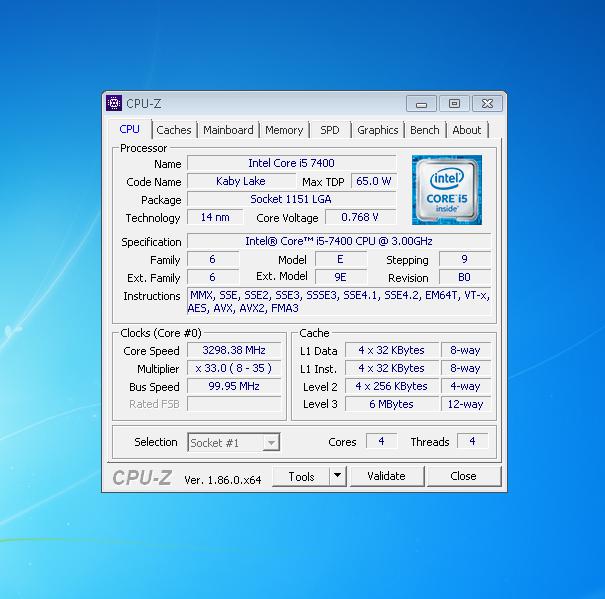
В программе также можно найти данные об оперативной памяти: ее типе, объеме, тактовых частотах, количестве каналов памяти и пр. Утилита показывает название видеокарты, степпинг и ревизию. Позволяет получить достоверные данные о техпроцессе, типе и объеме памяти, а также частоте.
Среди основных возможностей утилиты также стоит выделить составление отчетов в нескольких форматах. Так можно будет делиться результатами диагностики со специалистами или просто знающими друзьями.
Программой можно управлять с помощью горячих клавиш. В одной из версий стало возможным проводить тест на производительность системы и стресс-тест процессора. Поэтому функционал утилиты делает ее конкурентоспособной среди таких гигантов, как AIDA64 и Speccy.
Использование программы
Как пользоваться CPU-Z на русском языке? На официальном сайте разработчика CPUID доступна только английская и китайская версии. Поэтому, если вы не хотите устанавливать программу с непроверенного источника, придется разбираться с английским интерфейсом. Но программа на русском языке существует. Она имеет почти идентичный интерфейс, только с увеличенной рабочей областью, что в целом удобнее.

Как пользоваться CPU-Z (CPUID)? После загрузки и установки программы, нужно ее открыть. Ей понадобиться несколько секунд, чтобы собрать данные о системе. Интерфейс программы очень простой, чем-то напоминает операционную систему Windows 98.
Первая вкладка посвящена центральному процессору. Здесь описана модель, спецификация, семейство и прочие данные о ЦП. Ниже расписаны данные по ядрам, а также кэш-памяти.
Во второй вкладке доступна более развернутая информация о кэше. В третьей находятся данные касательно материнской платы. Тут же будет написана версия БИОСа. В четвертой и пятой вкладках есть данные об оперативной памяти, а в шестой - о графике.
Во вкладке «Тест» можно запустить анализ работы центрального процессора или стресс-тест ЦП. Тут же можно получить отчет о диагностике. Последняя вкладка дает информацию о программе, а также именно тут можно скачать отчет в одном из доступных форматов.
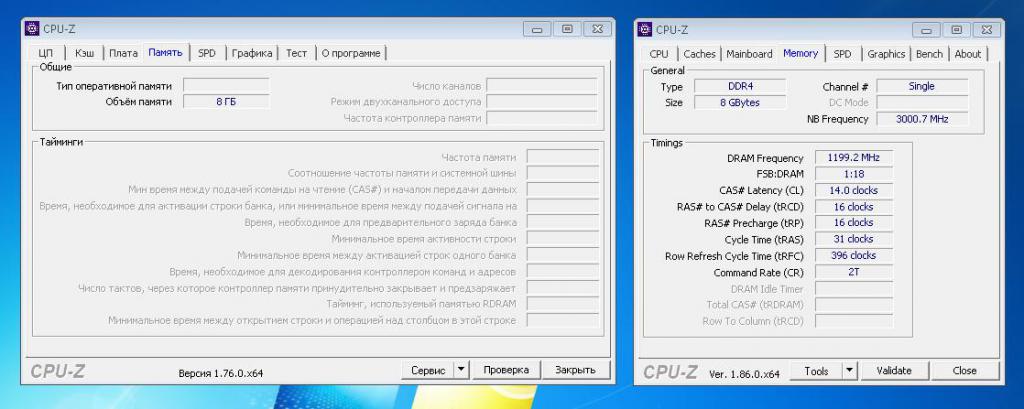
Примечание
Если вы установите CPU-Z на русском языке, будьте готовы к тому, что некоторые показатели будут отсутствовать. Скорее всего, это связано с тем, что программа не от официального разработчика. Сравнивая английскую и русскую версии, можно заметить, что первая дает более полную картину касательно состояния системы, датчиков и параметров компонентов.

Всем приветандр Поговорим о такой программе как CPU-Z, насколько она хороша и для чего она нужна. Значит у всех нас есть компьютеры, на которых стоит винда. Это все хорошо, но проблема в том, что сама винда особой инфы о железе выдать не может, правда почему, я не особо понимаю. Разве сложно было уже в новой Windows 10 придумать инструмент для вытягивания полной инфы о железе?
Ну так вот, прога CPU-Z как раз такая, она вытягивает подробную инфу, но только из процессора. Есть другие проги, например Aida64 (платная), которые могут показать инфу вообще о всех устройствах, которые у вас стоят на компе.
Мне кажется, что CPU-Z это лучшая программа, чтобы быстро узнать инфу о процессоре, при этом всю самую главную инфу. В чем ее плюсы, почему мне кажется что она лучшая? Ну, смотрите сами, она не глючит, не имеет никаких косяков, работает стабильно, быстро и при этом она бесплатная. То есть просто невероятно полезная и нужная прога.
Ну что вы теперь думаете? Правда крутая эта маленькая, да удаленькая прога CPU-Z! Итак, смотрите, вот у меня стоит процессор Pentium G3220 (кстати неплохой), вот какую инфу показывает о нем прога CPU-Z:

Ну и что тут она показывает, подумаете вы? Я сейчас постараюсь все рассказать. Значит смотрите, в самом вверху написано что это за модель у меня, это поле Name. Потом идет Code Name, это на какой микроархитектуре сделан процессор. Потом идет Max TDP, это сколько процессор потребляет энергии, ну или сколько выделяет тепла. Package, это какой сокет у процессора. Ну в принципе и так все понятно, внизу также находится важная инфа: Core Speed, это частота проца, а Cores и Threads, это ядра и потоки (в самом низу).
То есть как видите, все самое главное и нужное тут есть. Вы всегда можете быстро запустить эту прогу и узнать инфу о своем проце
Есть еще кое что интересное и я это обязан вам показать, хотя не знаю, будет вам это интересно или нет. В общем в этой проге CPU-Z можно также узнать когда была выпущена планка памяти, представляете? Да, да, это правда и есть такая инфа, она специально так бы сказать закладывается в саму планку еще на этапе производства.
На планке памяти есть такая область, которая называется SPD, вот именно в этой области и хранится всякая интересная инфа. Вот эта вкладка:

Еще есть интересная инфа в Manufacturer, там указан производитель памяти. У меня вот память Hynix, там написано что производитель Hyundai Electronics, ну а это и есть Hynix.
Как удалить программу CPU-Z с компьютера полностью?
Ну не знаю почему вы хотите удалить CPU-Z, но наверно на то есть серьезная причина. Лично мне прога нравится, я ее не стал бы удалять, комп ну никак она не может грузить. Но на всякий случай я все таки покажу как удалить CPU-Z. У меня стоит Windows 10, но способ подходит и для Windows 7! Значит зажимаете кнопки Win + R и пишите туда такую команду как:

Откроется окно с установленным софтом, находите тут CPUID CPU-Z (у меня вот версия 1.76), нажимаете правой кнопкой и выбираете Удалить:
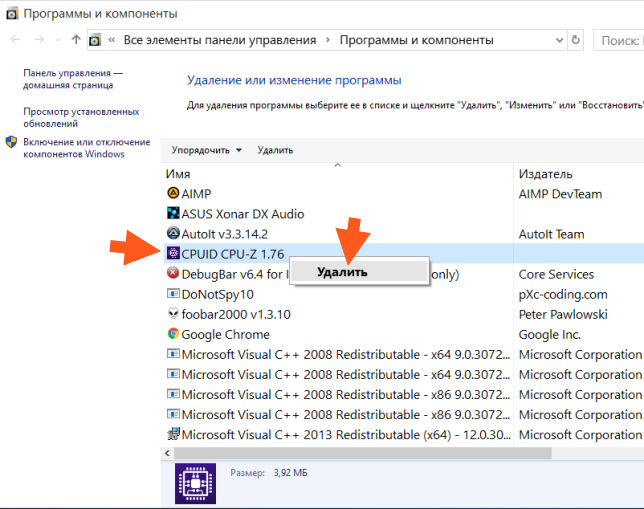
Потом будет такое окошко, тут нажимаете Да:


Ну вот ребята на этом и все, надеюсь что все вам тут было понятно и данная инфа вам таки пригодилась. Удачи вам в жизни и чтобы все у вас было хорошо
Добавить комментарий Отменить ответ
Этот сайт использует Akismet для борьбы со спамом. Узнайте как обрабатываются ваши данные комментариев.
Читайте также:






